Doe een gratis scan en controleer of uw computer is geïnfecteerd.
VERWIJDER HET NUOm het volledige product te kunnen gebruiken moet u een licentie van Combo Cleaner kopen. Beperkte proefperiode van 7 dagen beschikbaar. Combo Cleaner is eigendom van en wordt beheerd door RCS LT, het moederbedrijf van PCRisk.
Cortana.exe virus verwijderingsgids
Wat is Cortana.exe?
Cortana.exe is een trojan-miner van cryptomunten die stiekem in het systeem infiltreert en computerbronnen (in het bijzonder de CPU) gebruikt om cryptomunten te minen. Merk op dat Cortana.exe eigenlijk een hernoemd uitvoerbaar bestand is van XMRIG, een legitieme tool voor het minen van cryptomunten. Aangezien Cortana.exe wordt gebruikt om cryptmunten te minen zonder de toestemming van de gebruikers wordt het gecategoriseerd als een virus.
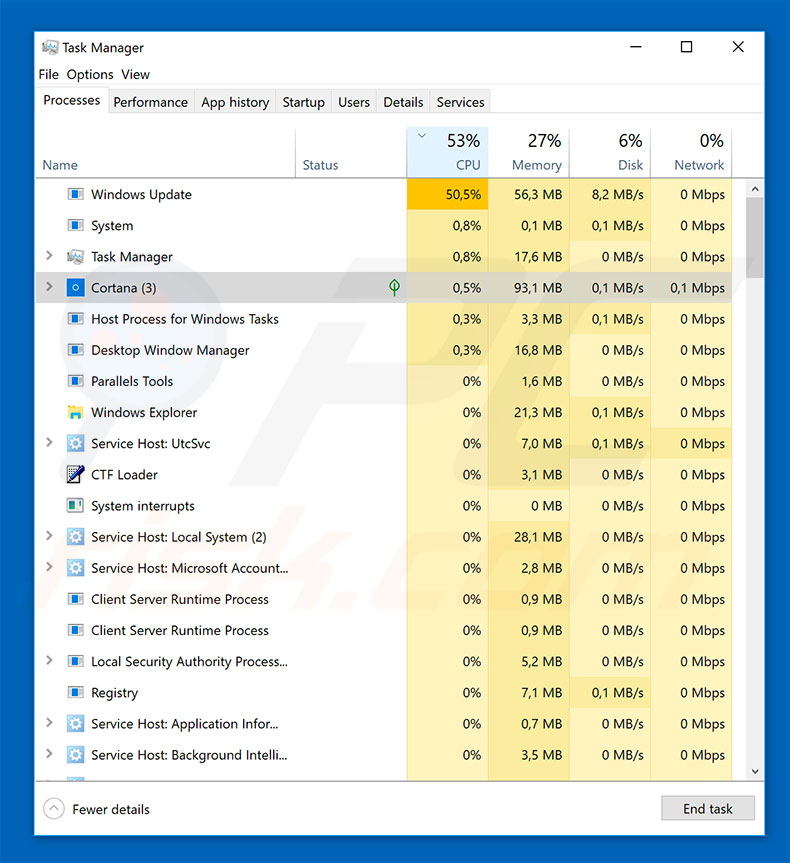
Cortana is de naam van een virtuele assistent geïmplementeerd in verschillende Microsoft-besturingssystemen en -platforms. Deze service is legitiem en heeft niets met cryptomining te maken. Cybercriminelen gebruiken deze naam gewoon om het virus te verbergen - het "Cortana.exe"-proces in Windows taakbeheer lijkt niet verdacht, omdat het een bekende functie is. Zelfs gevorderde gebruikers realiseren zich mogelijk niet dat er een kwaadaardig proces actief is. Crypto-mining maakt in essentie gebruik van systeembronnen om verschillende wiskundige problemen op te lossen. In dit geval gebruikt Cortana.exe de systeem-CPU voor het minen van cryptomunten. Hoe krachtiger de beschikbare hardware, hoe meer inkomsten er worden gegenereerd. Daarom kan mining veel geld kosten: high-end hardware is erg duur. Om de kosten van de hardware te vermijden, besmetten cybercriminelen duizenden computers en zetten ze deze in om te minen. Dit gebeurt zonder toestemming van de gebruikers en alle inkomsten gaan naar de cybercriminelen. Bovendien kan het miningproces tot 100% van de computerbronnen in beslag nemen. Naarmate het systeem meer bronnen en elektriciteit gebruikt, wordt het vrijwel onbruikbaar en onstabiel (het systeem reageert nog nauwelijks en kan vastlopen, wat leidt tot permanent gegevensverlies). Bovendien genereert 100% beladen hardware overmatige hitte. Onder bepaalde omstandigheden (slechte koelsystemen, hoge kamertemperatuur, enzovoort) kunnen componenten oververhit raken. Daarom kan de aanwezigheid van crypto-miningvirussen leiden tot aanzienlijke financiële verliezen. Als u merkt dat uw systeem traag werkt en u het proces Cortana.exe in Windows Taakbeheer ziet (merk op dat de legitieme Cortana-procesnaam de extensie ".exe" niet bevat), dan is de kans groot dat uw computer geïnfecteerd is. Scan deze met een gerenommeerde anti-virus/anti-spyware en elimineer alle bedreigingen onmiddellijk.
| Naam | Cortana.exe trojan-miner van cryptomunten |
| Bedreigingstype | Trojan, virus dat wachtwoorden steelt, online bankieren malware, spyware |
| Symptomen | Trojans zijn ontworpen om stiekem te infiltreren in de computer van het slachtoffer en zich stil te houden, waardoor er geen specifieke symptomen duidelijk zichtbaar zijn op een geïnfecteerde machine. |
| Verspreidings- methoden | Geïnfecteerde e-mailbijlagen, schadelijke online advertenties, social engineering, softwarecracks. |
| Schade | Gestolen bankgegevens en wachtwoorden, identiteitsdiefstal, de computer van het slachtoffer wordt toegevoegd aan een botnet. |
| Verwijdering |
Om mogelijke malware-infecties te verwijderen, scant u uw computer met legitieme antivirussoftware. Onze beveiligingsonderzoekers raden aan Combo Cleaner te gebruiken. Combo Cleaner voor Windows DownloadenGratis scanner die controleert of uw computer geïnfecteerd is. Om het volledige product te kunnen gebruiken moet u een licentie van Combo Cleaner kopen. Beperkte proefperiode van 7 dagen beschikbaar. Combo Cleaner is eigendom van en wordt beheerd door RCS LT, het moederbedrijf van PCRisk. |
Er zijn veel crypto-mining-virussen die overeenkomsten vertonen met Cortana.exe. Bijvoorbeeld AV64N.EXE, IdleBuddy, en JSMiner-C. Allemaal infiltreren ze stiekem in het systeem en minen ze cryptogeld. Afhankelijk van de gedolven valuta kan de malware gebruikmaken van de grafische kaart of de processor van het systeem. In elk geval is het resultaat in essentie identiek - de systeemprestaties verminderen aanzienlijk, het systeem wordt onstabiel en de hardware kan beschadigd worden. Om deze redenen moeten deze virussen onmiddellijk worden verwijderd.
Hoe besmette Cortana.exe mijn computer?
Het is niet bevestigd hoe cybercriminelen Cortana.exe verspreiden, maar deze virussen worden meestal verspreid via trojans, e-mailcampagnes voor spam, valse software-updaters en onofficiële softwaredownloadbronnen. Trojans openen "achterpoortjes" voor andere virussen om in het systeem te infiltreren. Spam-campagnes worden geleverd met schadelijke e-mailbijlagen die, eenmaal geopend, opdrachten uitvoeren die virussen downloaden en installeren. Valse software-updaters infecteren het systeem door verouderde (software)fouten te misbruiken of door gewoon malware te downloaden en te installeren in plaats van echte updates. Software-downloadbronnen van externen stellen kwaadaardige uitvoerbare bestanden voor als legitieme software, waardoor gebruikers misleid worden om virussen te downloaden en te installeren. Uiteindelijk zijn de belangrijkste redenen voor computerinfecties een gebrek aan kennis en onvoorzichtig gedrag.
Hoe de installatie van malware te vermijden?
De sleutel tot computerveiligheid is oplettendheid. Let daarom goed op bij het downloaden, updaten en installeren van software en bij het surfen op het internet. Download software enkel van officiële bronnen en gebruik rechtstreekse downloadlinks. Houd geïnstalleerde applicaties ook bijgewerkt en gebruik daarvoor alleen geïmplementeerde tools geleverd door de officiële ontwikkelaar. Analyseer e-mailbijlagen ook zorgvuldig. Bestanden die irrelevant lijken of die van verdachte e-mailadressen afkomstig zijn mogen nooit worden geopend. Zorg er ook voor dat u een betrouwbare antivirus en antispyware geïnstalleerd hebt. Dergelijke software zou een malware-infectie moeten kunnen voorkomen voordat schade wordt berokkend. Als u gelooft dat uw computer reeds besmet is, dan raden we u aan een scan uit te voeren met Combo Cleaner Antivirus voor Windows om de geïnfiltreerde malware automatisch te verwijderen.
Belasting van de CPU bij het minen van cryptomunten:
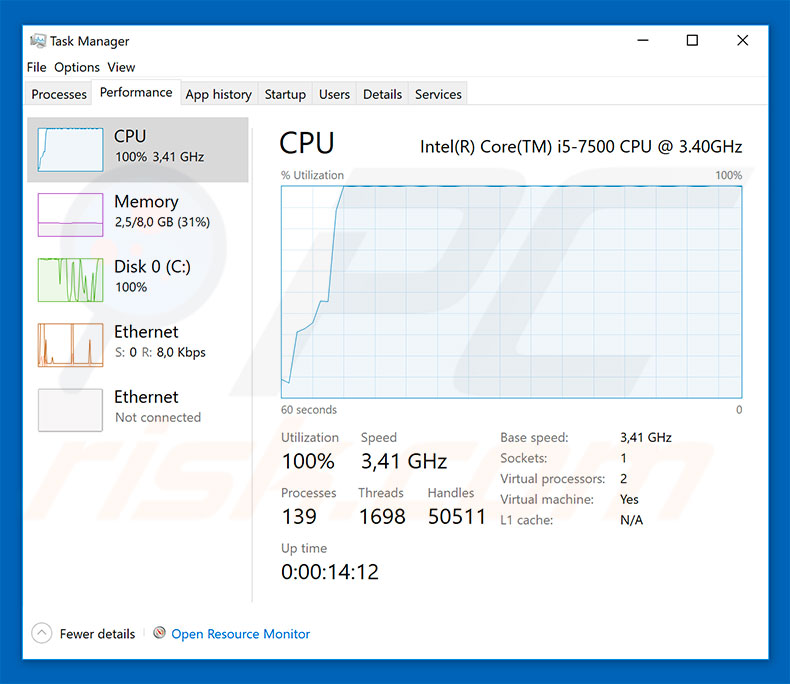
Onmiddellijke automatische malwareverwijdering:
Handmatig de dreiging verwijderen, kan een langdurig en ingewikkeld proces zijn dat geavanceerde computer vaardigheden vereist. Combo Cleaner is een professionele automatische malware verwijderaar die wordt aanbevolen om malware te verwijderen. Download het door op de onderstaande knop te klikken:
DOWNLOAD Combo CleanerDoor het downloaden van software op deze website verklaar je je akkoord met ons privacybeleid en onze algemene voorwaarden. Om het volledige product te kunnen gebruiken moet u een licentie van Combo Cleaner kopen. Beperkte proefperiode van 7 dagen beschikbaar. Combo Cleaner is eigendom van en wordt beheerd door RCS LT, het moederbedrijf van PCRisk.
Snelmenu:
- Wat is Cortana.exe?
- STAP 1. Handmatige verwijdering van de Cortana.exe malware.
- STAP 2. Controleren of uw computer virusvrij is.
Hoe malware handmatig te verwijderen?
Handmatig verwijderen van malware is een gecompliceerde taak, meestal is het beter om antivirus- of antimalwareprogramma's dit automatisch te laten doen. Om deze malware te verwijderen, raden we aan Combo Cleaner Antivirus voor Windows te gebruiken. Als u malware handmatig wilt verwijderen, moet u eerst de naam kennen van de malware die u probeert te verwijderen. Hier een voorbeeld van een verdacht programma dat op de computer van de gebruiker wordt uitgevoerd:

Als u de lijst met programma's op uw computer hebt gecontroleerd, bijvoorbeeld met behulp van taakbeheer, en een programma hebt geïdentificeerd dat er verdacht uitziet, gaat u verder met de volgende stappen:
 Download het programma Autoruns. Dit programma toont toepassingen die automatisch starten, register- en bestandssysteemlocaties:
Download het programma Autoruns. Dit programma toont toepassingen die automatisch starten, register- en bestandssysteemlocaties:

 Herstart uw computer in Veilige Modus:
Herstart uw computer in Veilige Modus:
Windows XP and Windows 7 gebruikers: Tijdens het opstartproces van je computer druk je verschillende keren op de F8 toets op je toetsenbord tot het Geavanceerde Opties menu van Windows verschijnt. Dan selecteer je Veilige Modus met netwerk uit de lijst en druk je op ENTER.

Video die toont hoe Windows 7 te starten in "Veilige Modus met Netwerk":
Windows 8 gebruikers: Ga naar het Windows 8 Start Scherm, typ Geavanceerd, in de zoekresultaten selecteer je Instellingen. Klik op geavanceerde startopties, in het geopende 'Algemene PC-instellingen' scherm selecteer je Geavanùceerde Opstart. Klik op de 'Nu herstarten'-knop. Je computer zal nu herstarten in het 'Geavanceerde Opstartopties menu'. Klik op de 'Probleemoplosser'-knop, klik dan op de 'Geavanceerde Opties'-knop. In het geavanceeerde opties scherm klik op 'Opstartinstellingen'. Klik op de 'Herstarten'-knop. Je PC zal nu herstarten naar het Opstart Instellingen scherm. Druk F5 om in Veilige Modus met netwerk te starten.

Video die toont hoe Windows 8 te starten in "Veilige Modus met Netwerk":
Windows 10 gebruikers: Klik op het Windows-logo en selecteer het Power-icoon. In het geopende menu klik je op herstarten terwijl je de Shift-knop ingedrukt houdt. In het 'Kies een optie'-scherm klik je op 'Problemen oplossen' en selecteer je de 'Geavanceerde opties'. In het 'Geavanceerde-opties menu selecteer je opstartinstellingen en klik je op de 'Herstarten'-knop. In het volgende scherm moet je op de F5-knop drukken. Zo zal je besturingssysteem in veilige modus met netwerk herstart worden.

Video die toont hoe Windows 10 te starten in "Veilige Modus met Netwerk":
 Pak het archiefbestand uit en voer het bestand Autoruns.exe uit.
Pak het archiefbestand uit en voer het bestand Autoruns.exe uit.

 Klik in de Autoruns-applicatie bovenaan op "Opties" en verwijder de vinkjes bij "Hide Empty Locations" en "Hide Windows Entries". Na deze procedure klikt u op het pictogram "Refresh".
Klik in de Autoruns-applicatie bovenaan op "Opties" en verwijder de vinkjes bij "Hide Empty Locations" en "Hide Windows Entries". Na deze procedure klikt u op het pictogram "Refresh".

 Controleer de lijst van de Autoruns-applicatie en zoek het malwarebestand uit dat u wilt verwijderen.
Controleer de lijst van de Autoruns-applicatie en zoek het malwarebestand uit dat u wilt verwijderen.
Schrijf het volledige pad en de naam op. Merk op dat sommige malware de procesnamen verbergt onder legitieme Windows-procesnamen. In dit stadium is het erg belangrijk om te voorkomen dat systeembestanden worden verwijderd. Nadat u het verdachte programma hebt gevonden dat u wilt verwijderen, klikt u met de rechtermuisknop op de naam en kiest u 'Delete'.

Nadat u de malware hebt verwijderd via de Autoruns-applicatie (dit zorgt ervoor dat de malware niet automatisch wordt uitgevoerd bij de volgende opstart van het systeem), moet u de malwarenaam op uw computer zoeken. Zorg dat u to verborgen mappen en bestanden inschakelt voordat u doorgaat. Als u het bestand van de malware vindt, verwijder het dan.

Start uw computer opnieuw op in normale modus. Door deze stappen te volgen, kunt u eventuele malware van uw computer verwijderen. Merk op dat voor het handmatig verwijderen van malware een grondige computerkennis noodzakelijk is. Het wordt daarom aanbevolen om de verwijdering van malware over te laten aan antivirus- en antimalwareprogramma's. Deze stappen werken mogelijk niet met geavanceerde malware-infecties. Zoals altijd is het beter om besmettingen te voorkomen dan achteraf malware te moeten verwijderen. Om ervoor te zorgen dat uw computer veilig blijft, moet u steeds de meest recente updates van het besturingssysteem installeren en antivirussoftware gebruiken.
Om zeker te zijn dat uw computer vrij is van malware-infecties, raden we u aan deze te scannen met Combo Cleaner Antivirus voor Windows.
Delen:

Tomas Meskauskas
Deskundig beveiligingsonderzoeker, professioneel malware-analist
Ik ben gepassioneerd door computerbeveiliging en -technologie. Ik ben al meer dan 10 jaar werkzaam in verschillende bedrijven die op zoek zijn naar oplossingen voor computertechnische problemen en internetbeveiliging. Ik werk sinds 2010 als auteur en redacteur voor PCrisk. Volg mij op Twitter en LinkedIn om op de hoogte te blijven van de nieuwste online beveiligingsrisico's.
Het beveiligingsportaal PCrisk wordt aangeboden door het bedrijf RCS LT.
Gecombineerde krachten van beveiligingsonderzoekers helpen computergebruikers voorlichten over de nieuwste online beveiligingsrisico's. Meer informatie over het bedrijf RCS LT.
Onze richtlijnen voor het verwijderen van malware zijn gratis. Als u ons echter wilt steunen, kunt u ons een donatie sturen.
DonerenHet beveiligingsportaal PCrisk wordt aangeboden door het bedrijf RCS LT.
Gecombineerde krachten van beveiligingsonderzoekers helpen computergebruikers voorlichten over de nieuwste online beveiligingsrisico's. Meer informatie over het bedrijf RCS LT.
Onze richtlijnen voor het verwijderen van malware zijn gratis. Als u ons echter wilt steunen, kunt u ons een donatie sturen.
Doneren
▼ Toon discussie